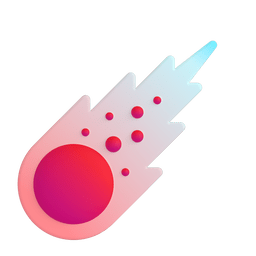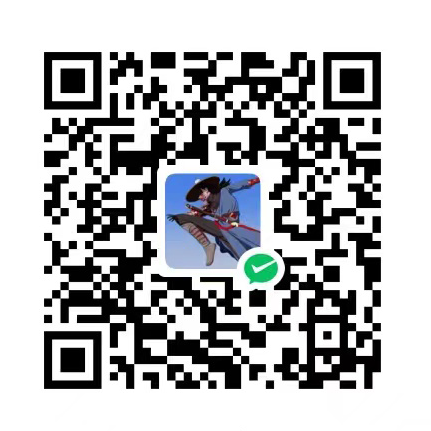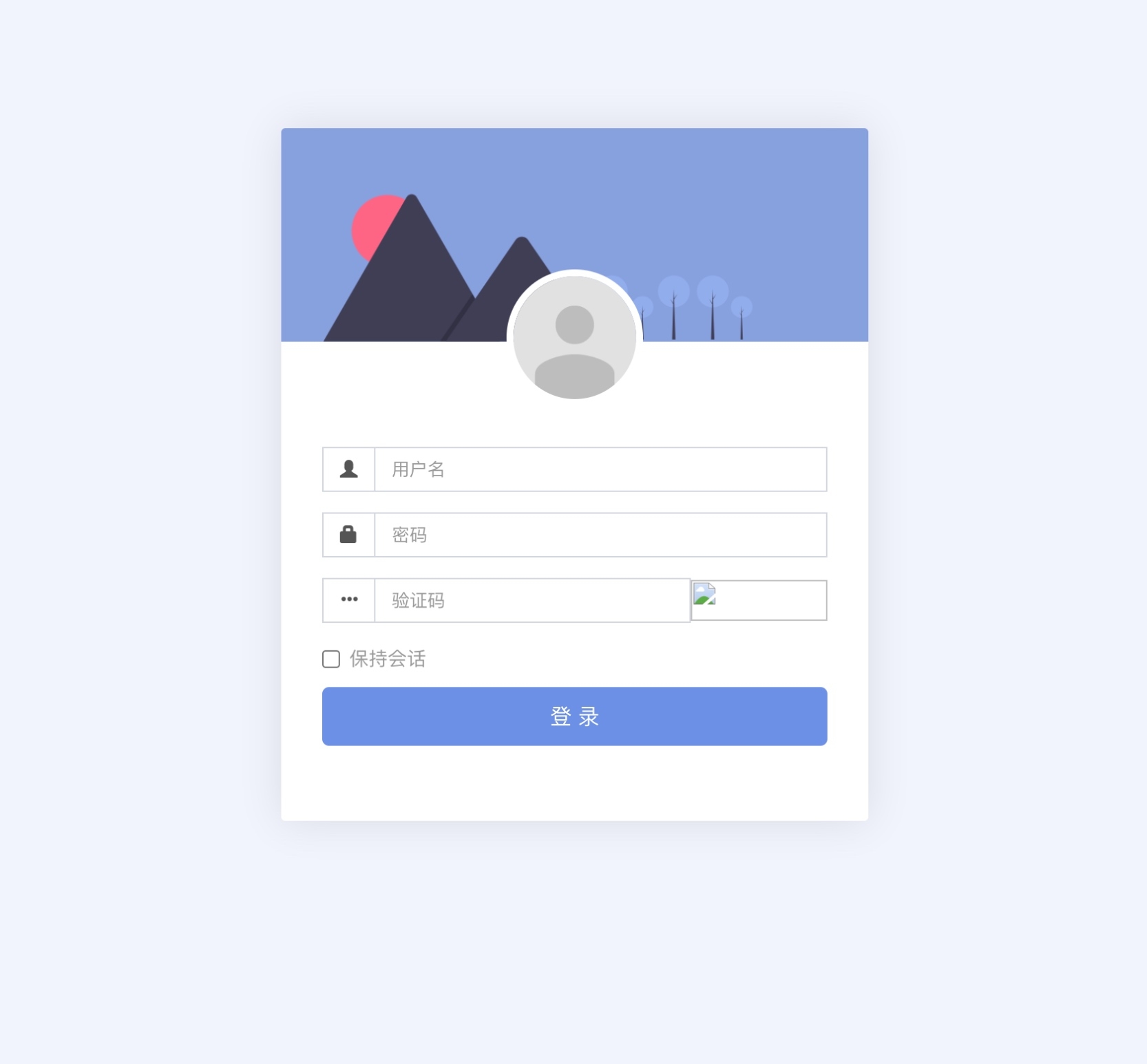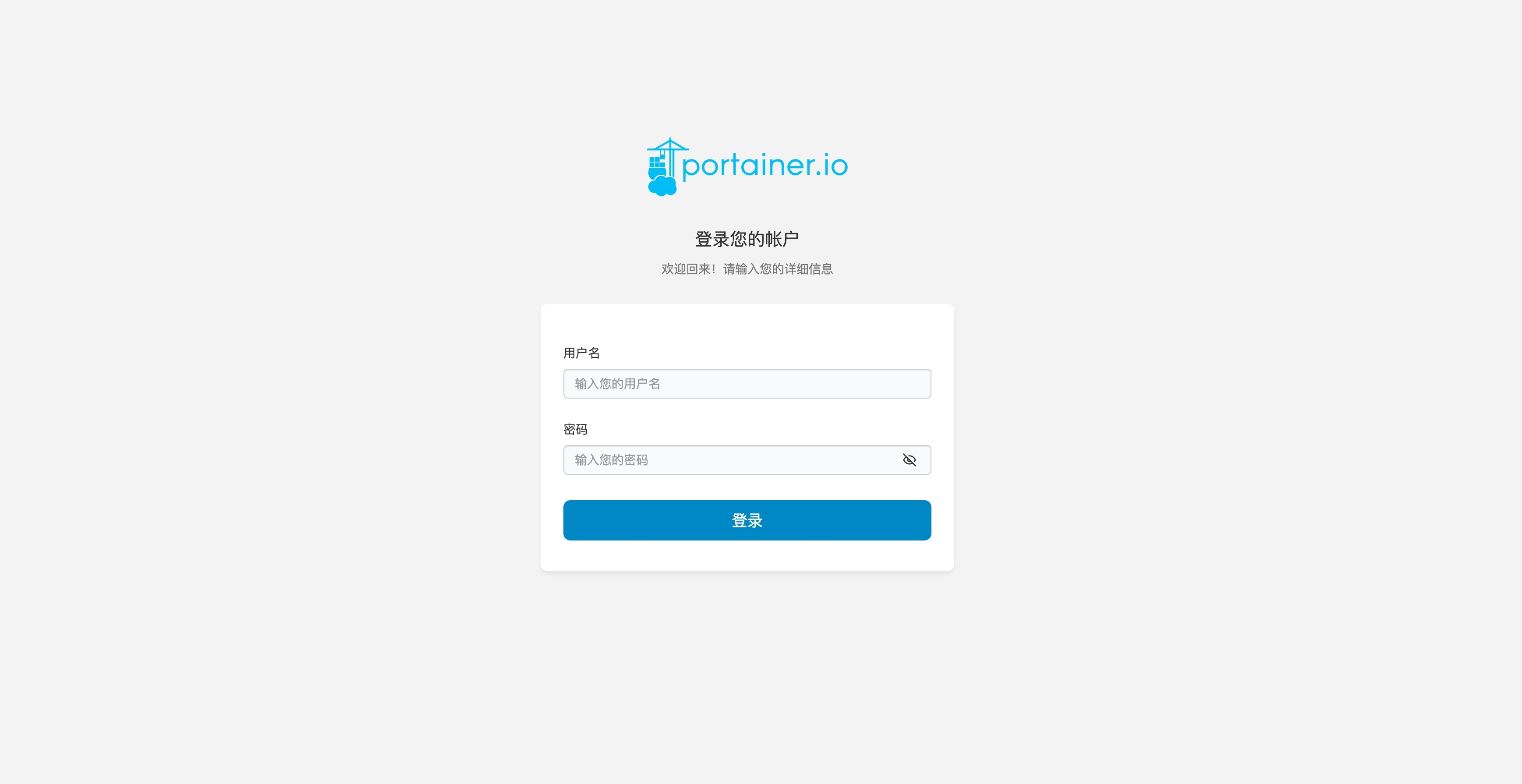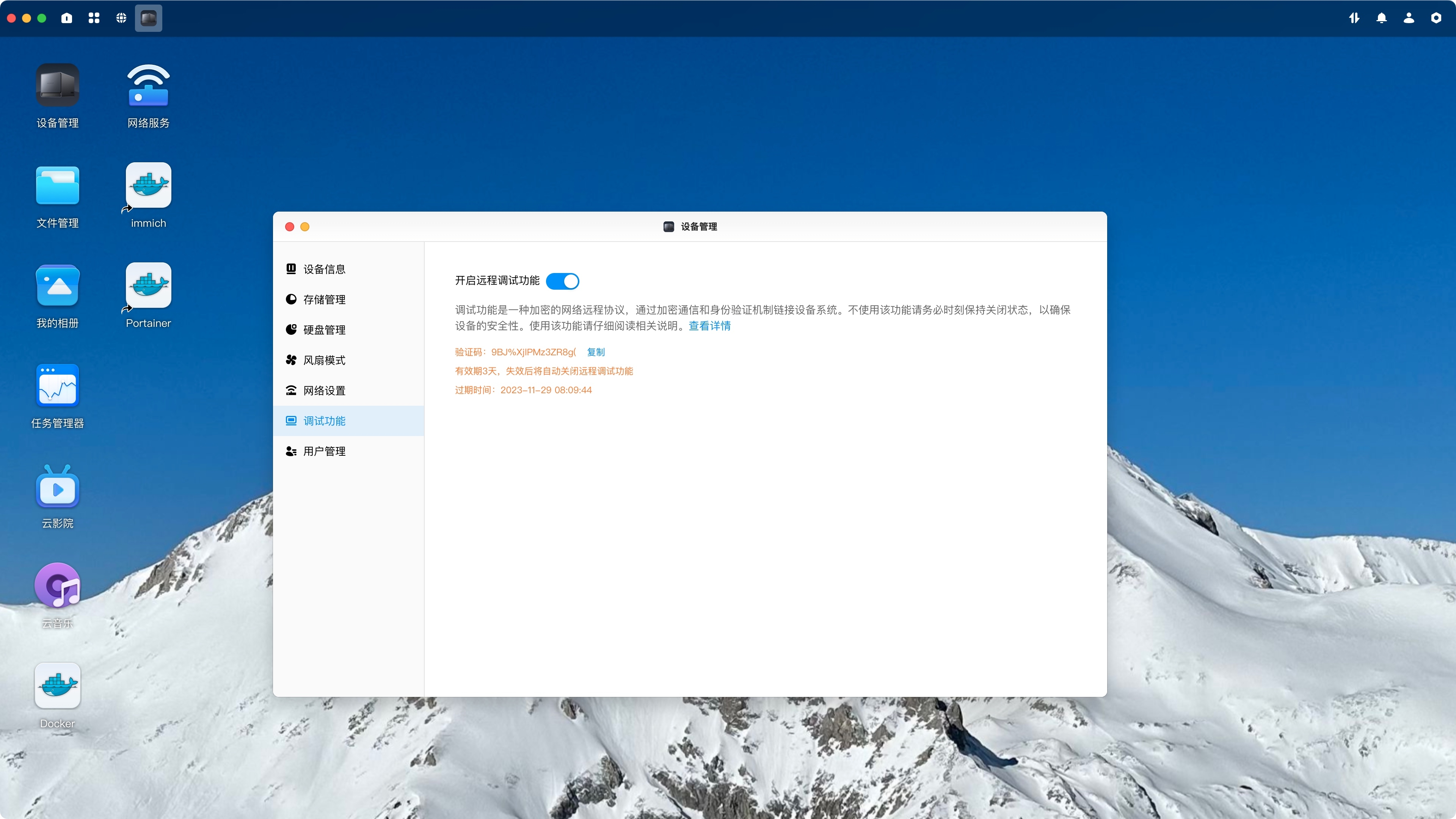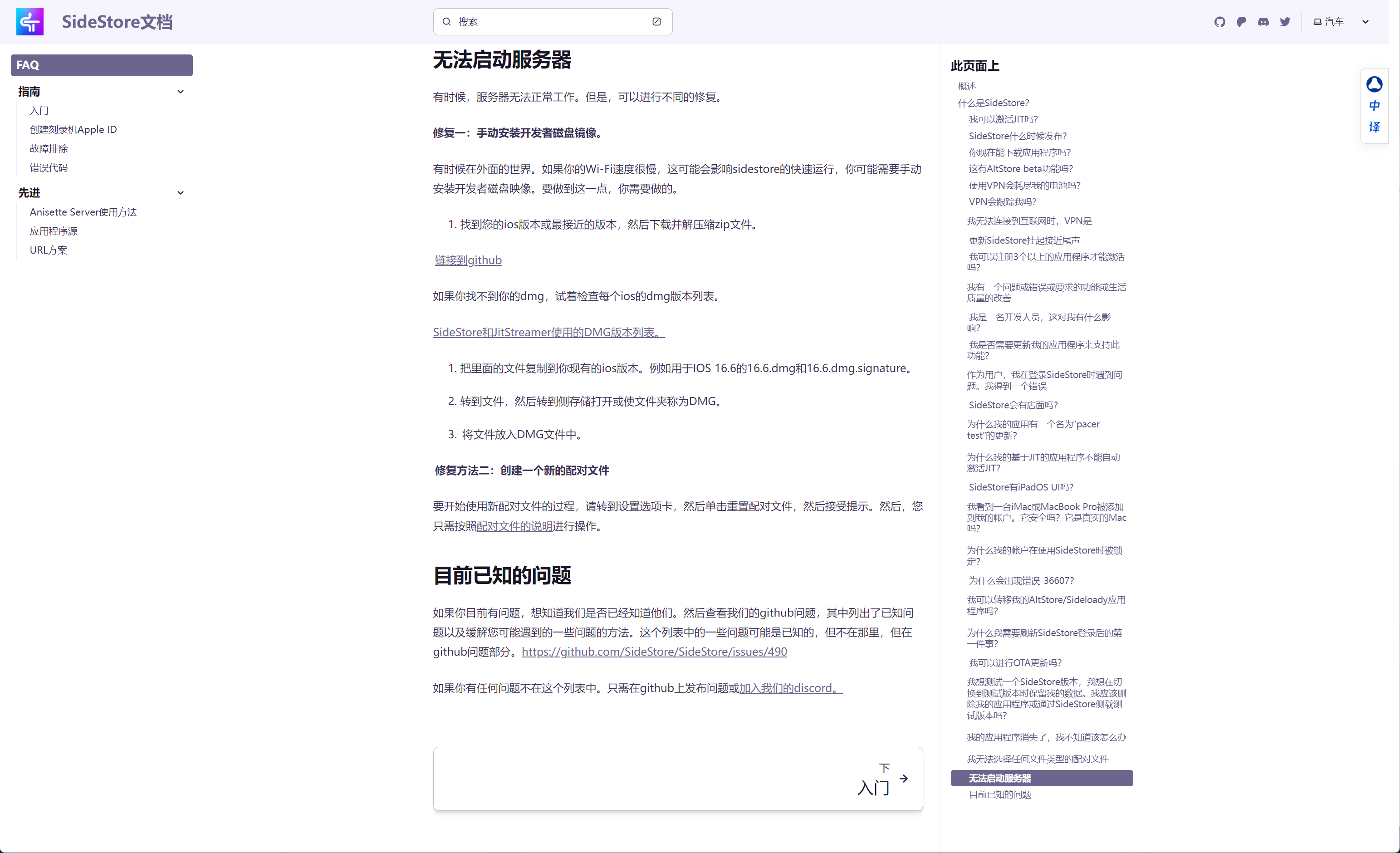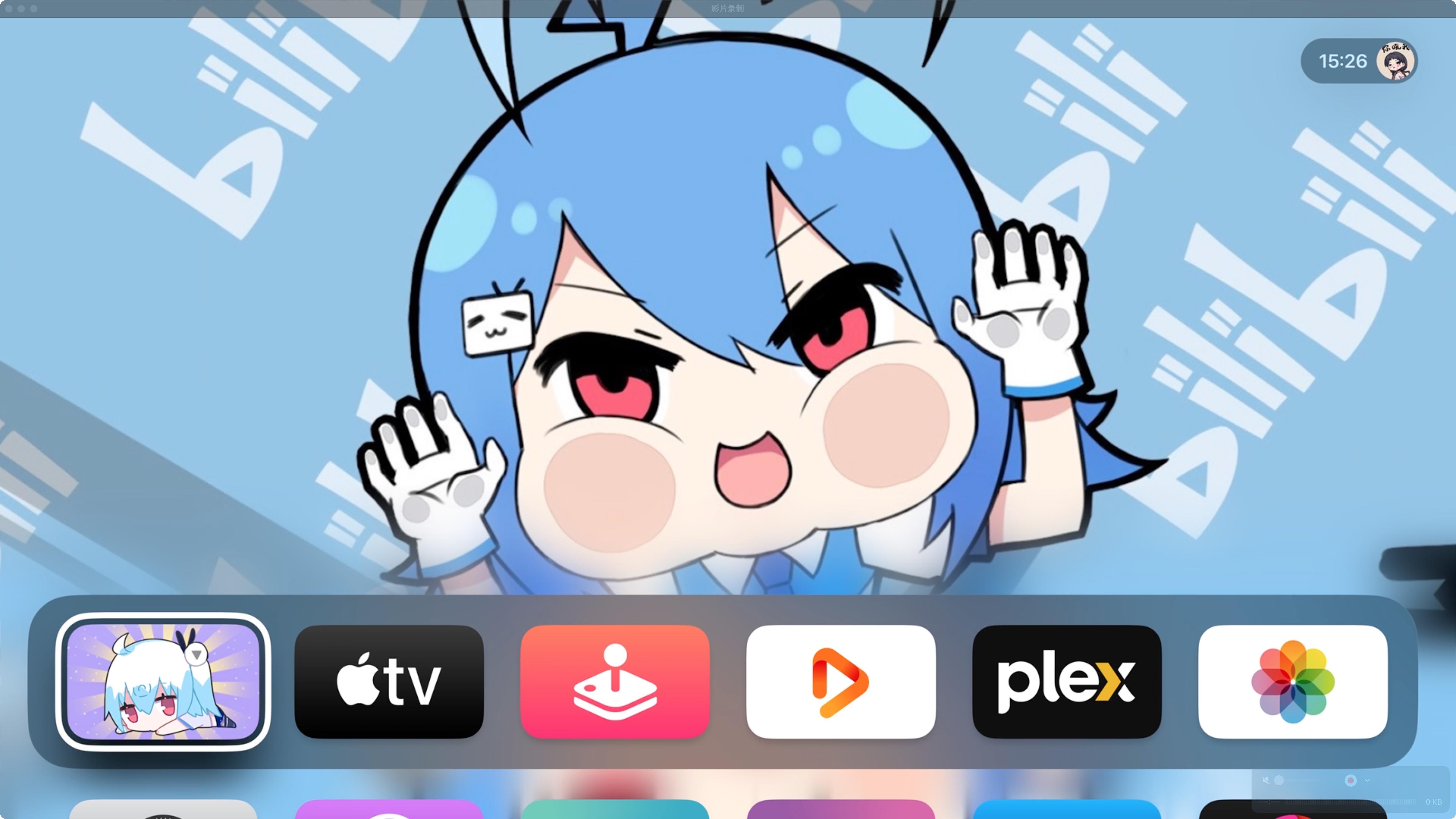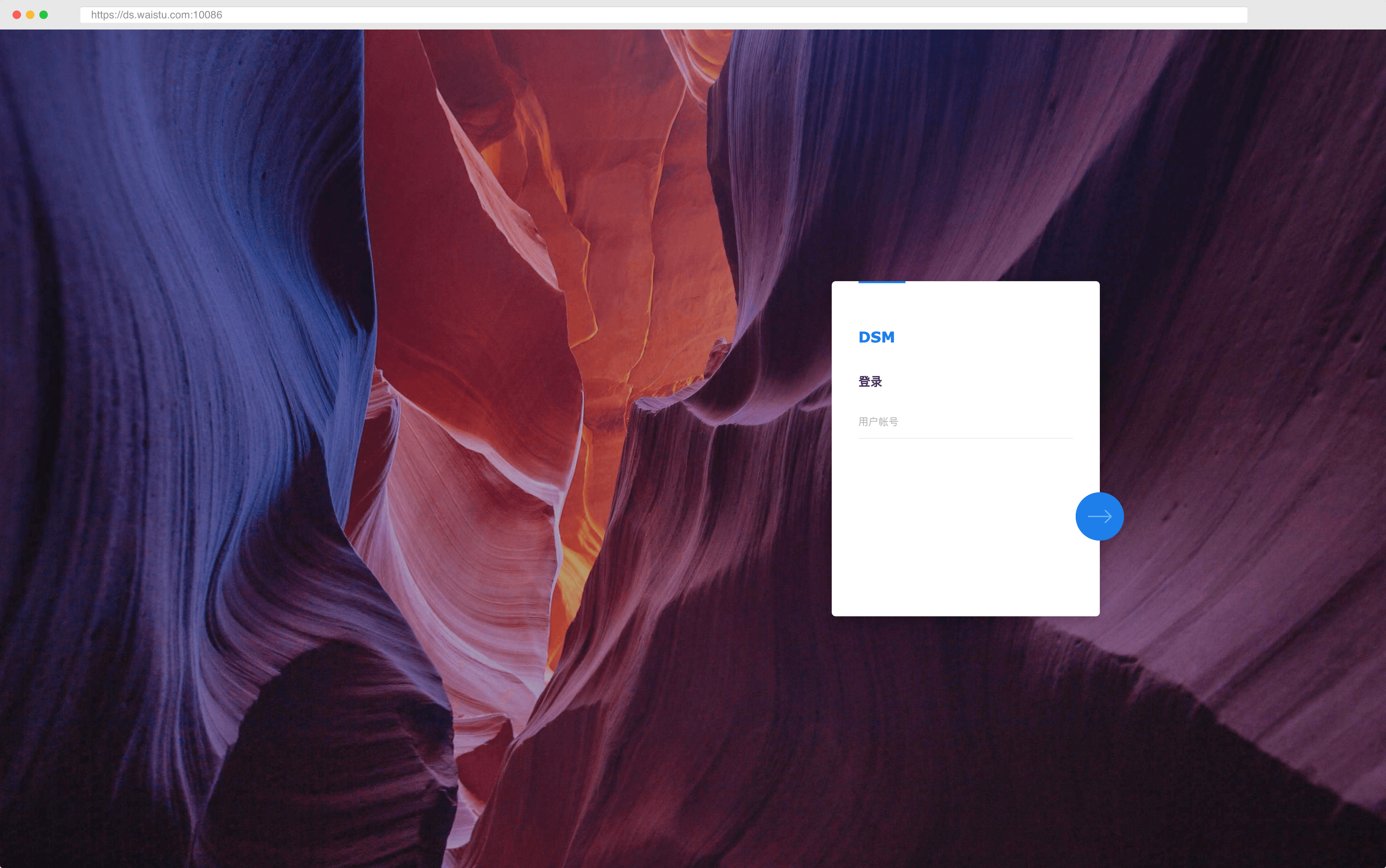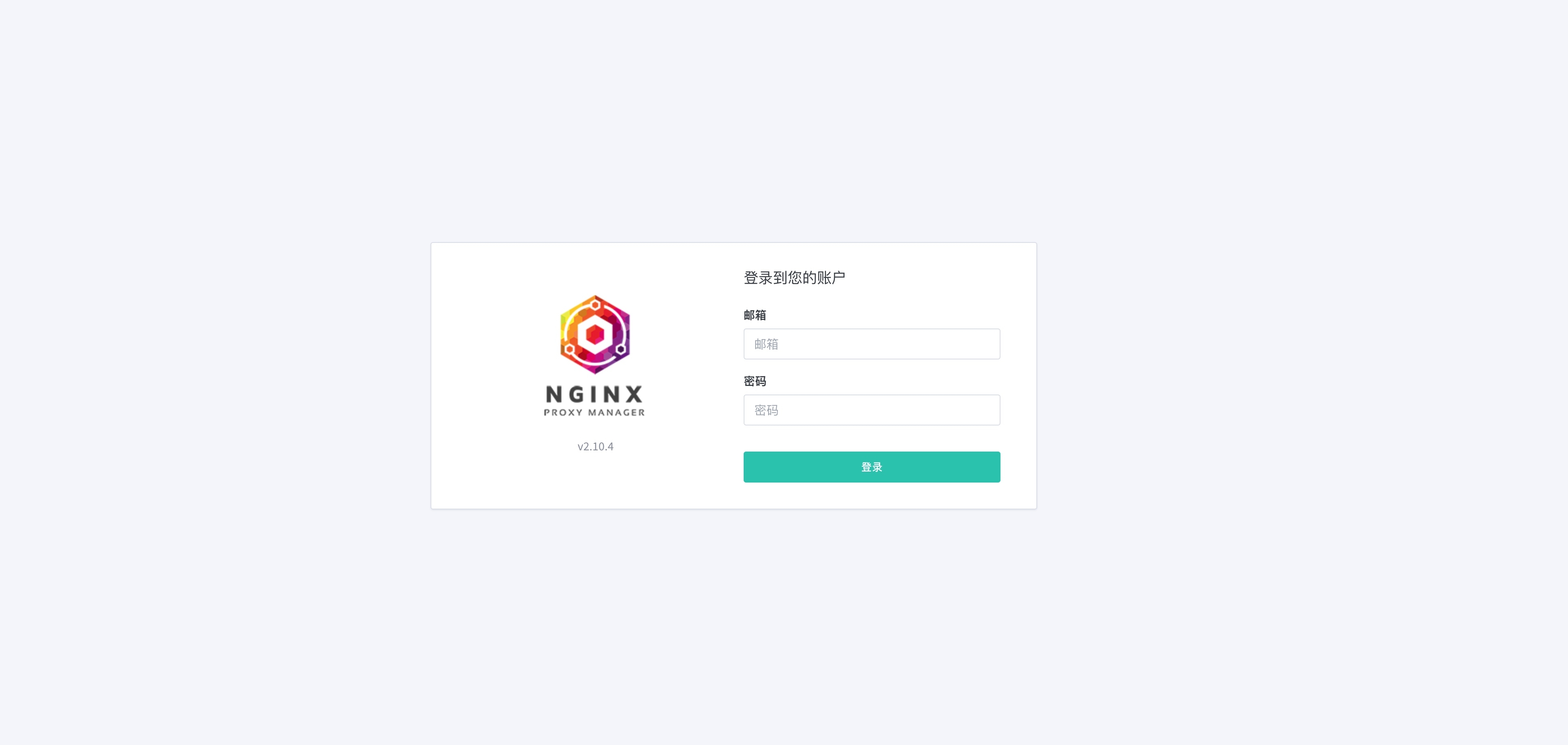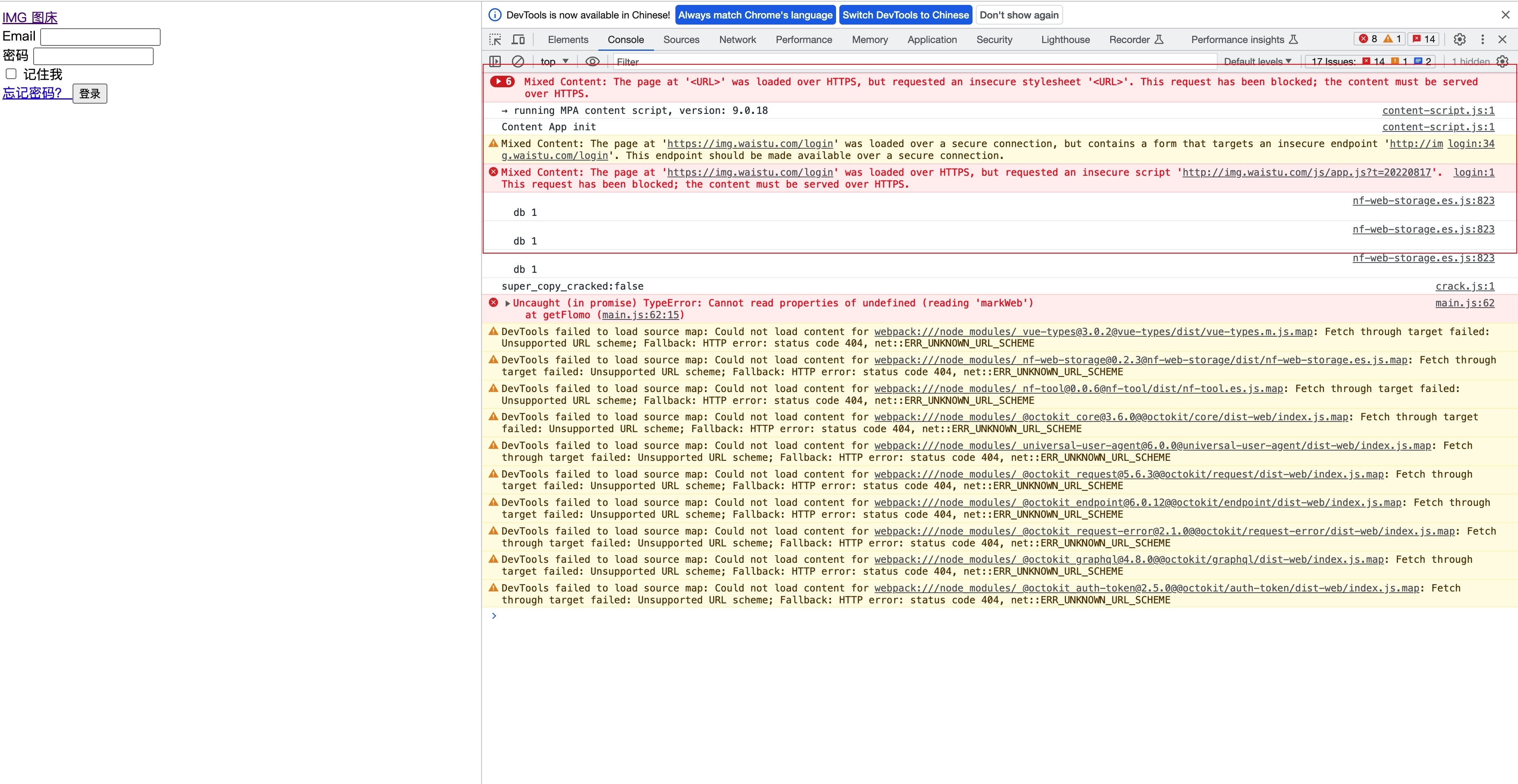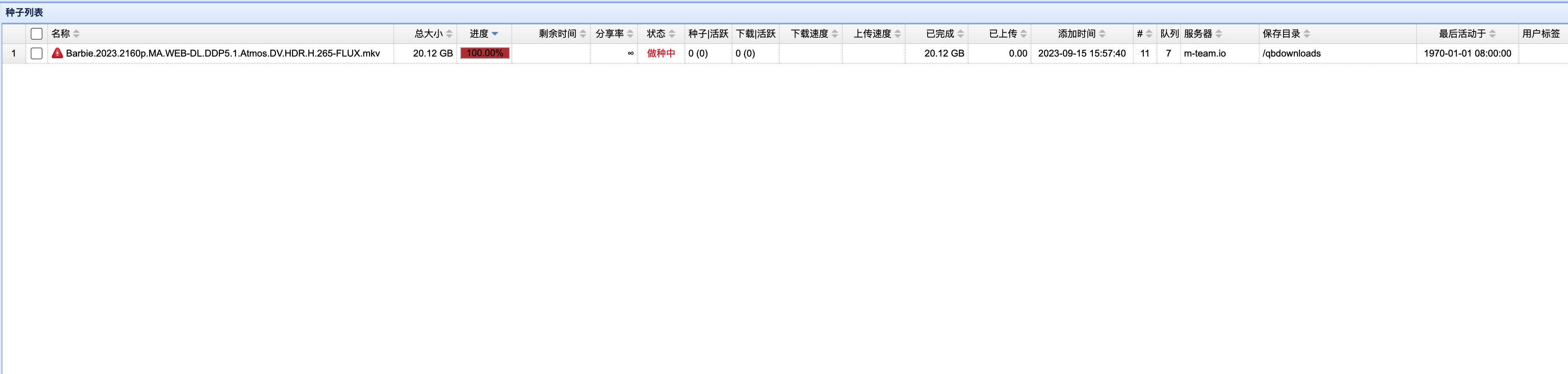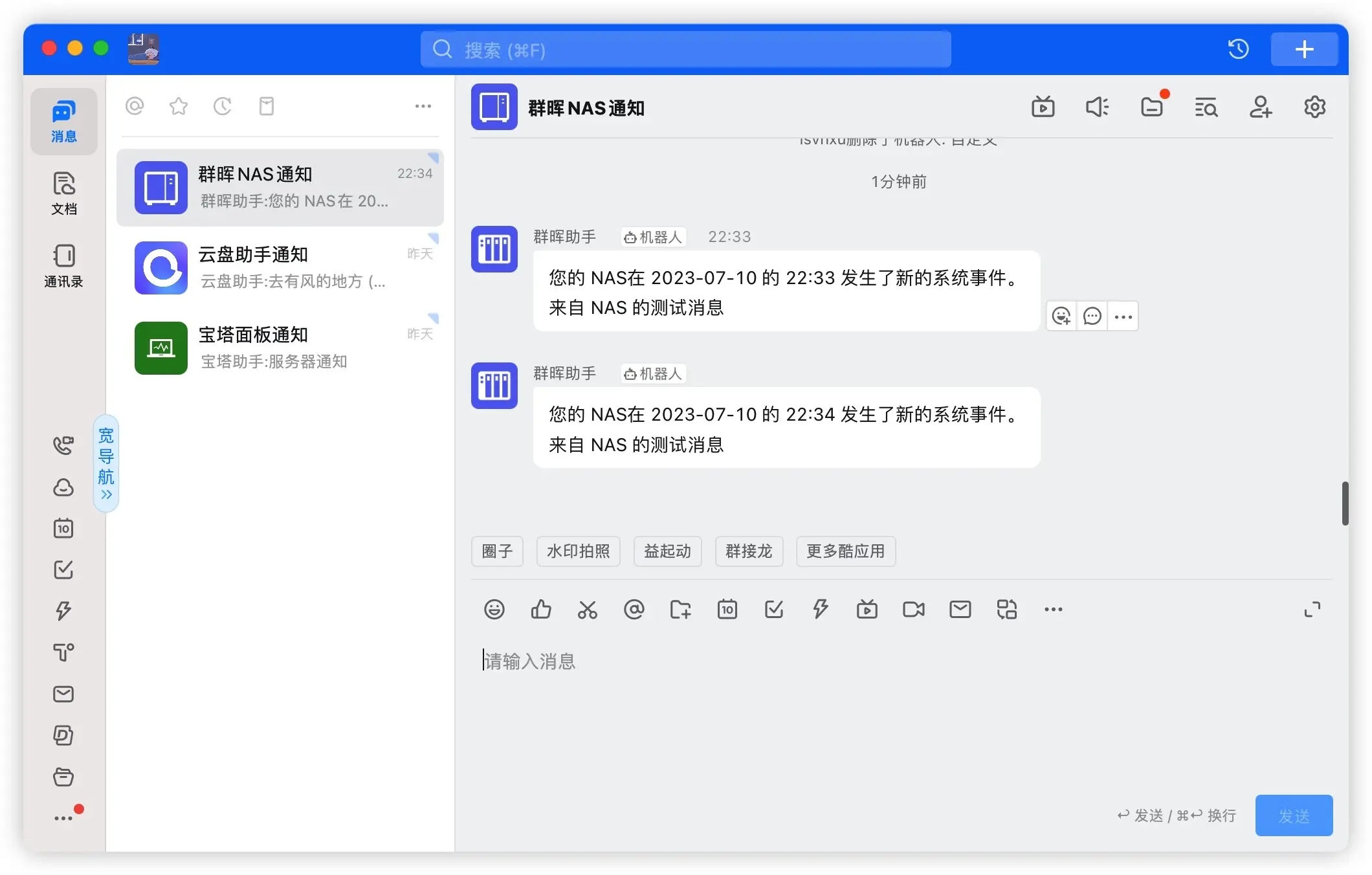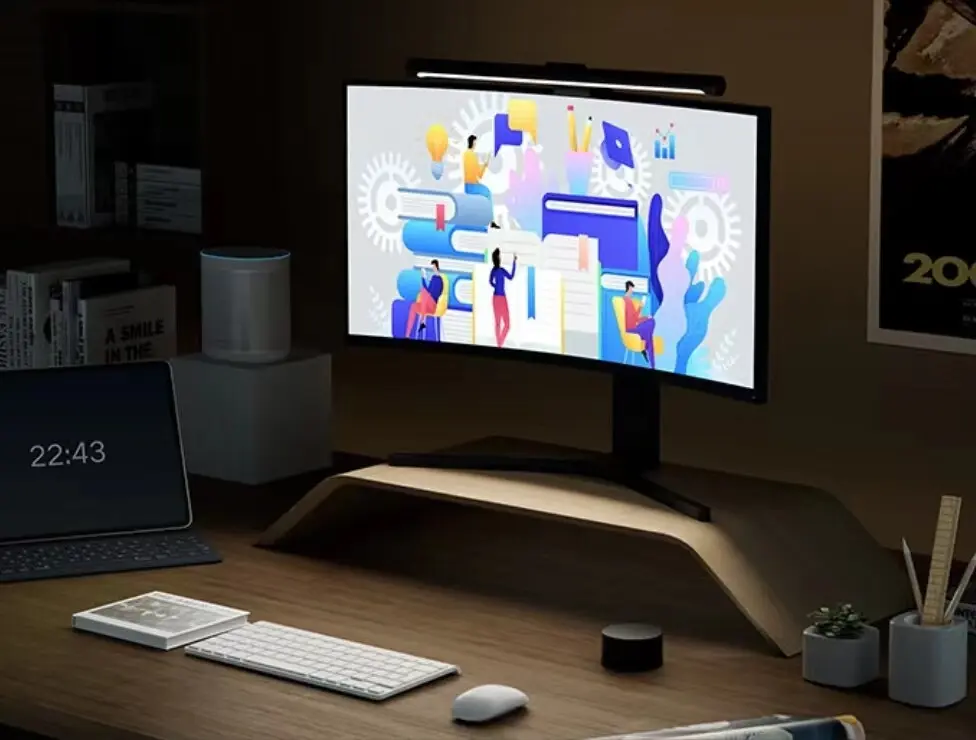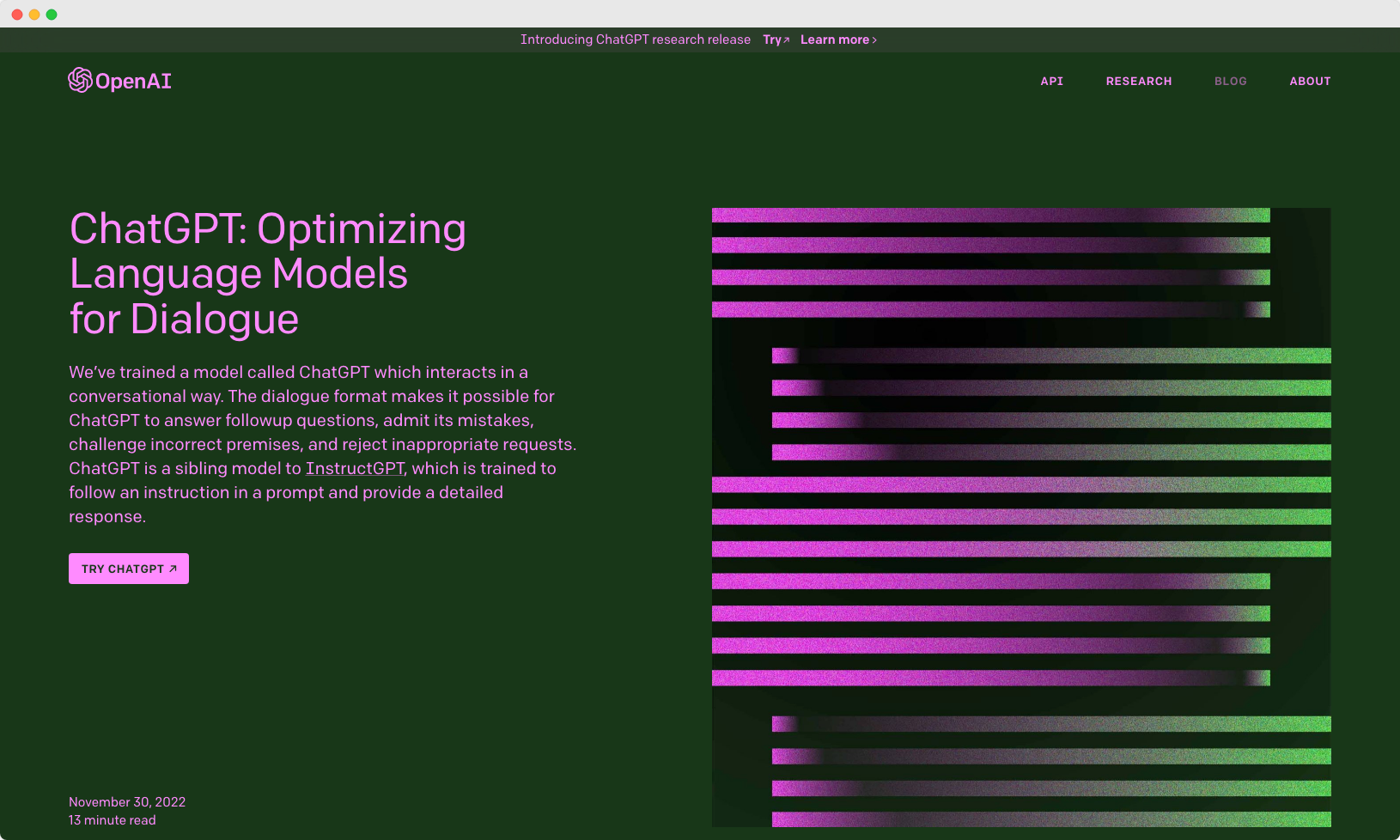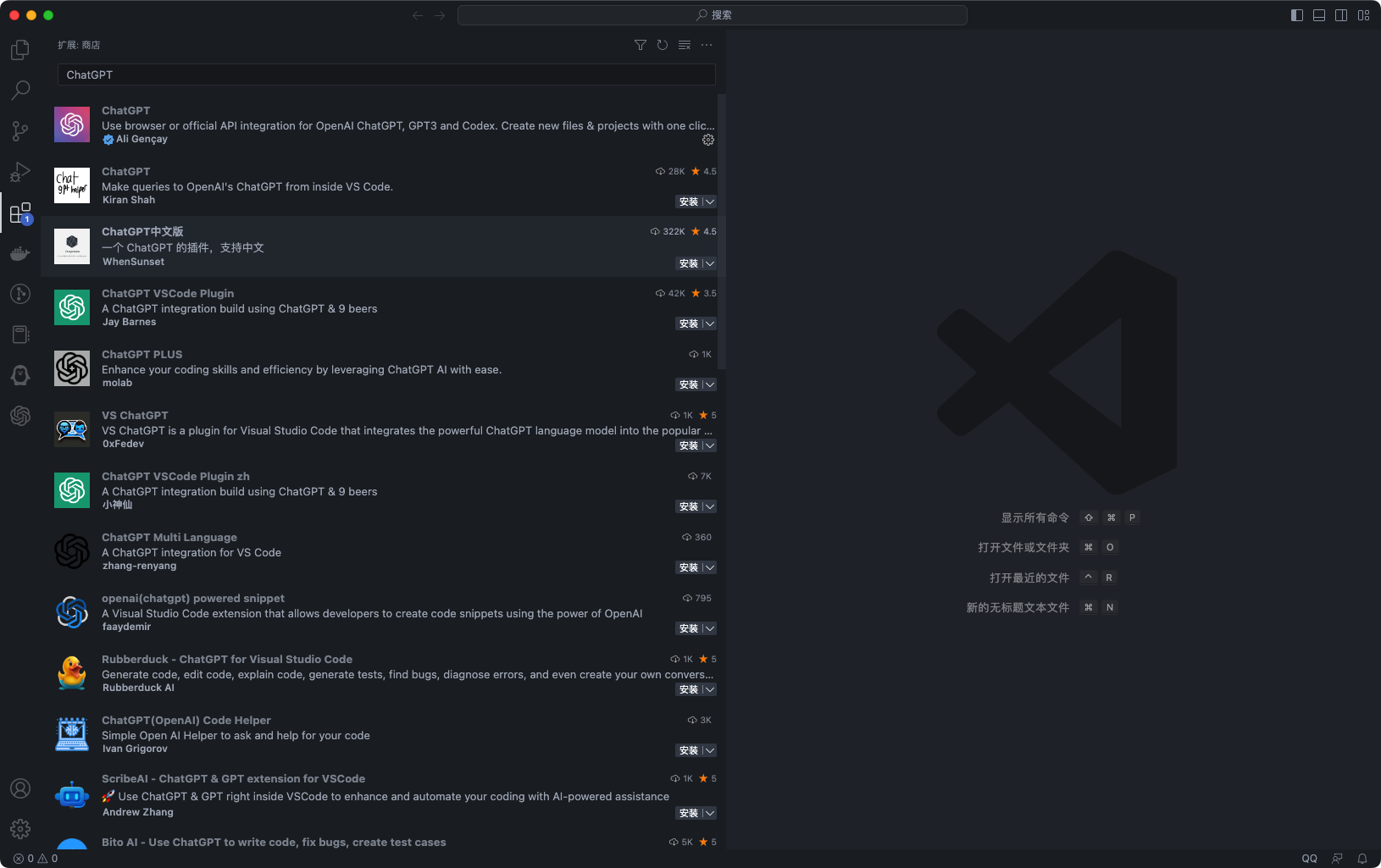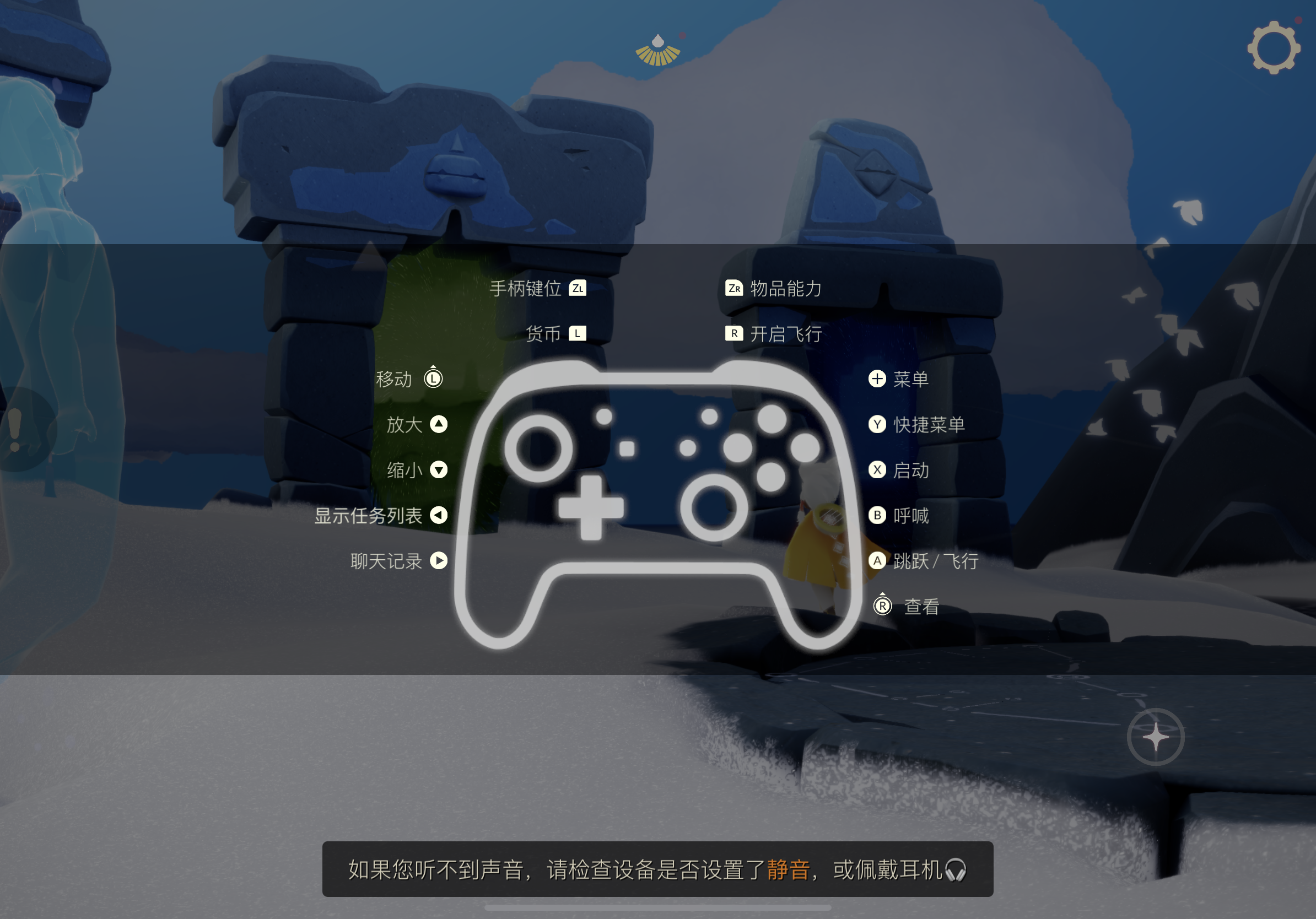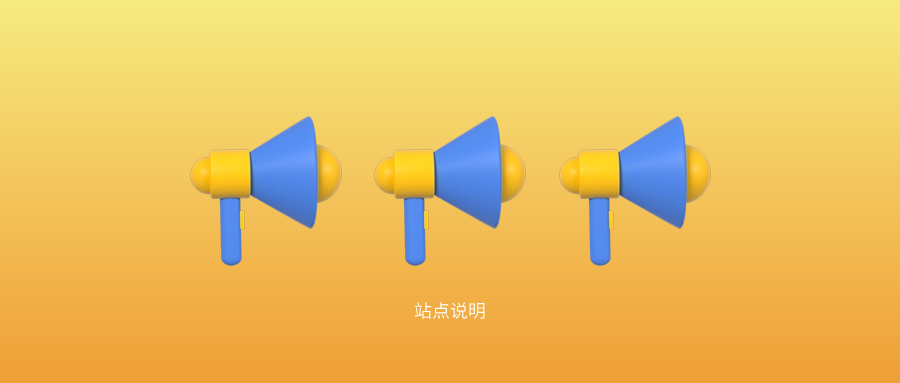IOS微信自签注意事项及聊天记录安全备份
前言 当我们通过轻松签等工具使用“苹果开发者证书”自签一些未上架 App Store 的应用时,一般都会遇到“掉证书”的情况,所以这时候我们对微信的数据保全就很重要,尽管我使用的证书还未出现过掉签情况,但是未雨绸缪,还是出一期教程。 注意事项 首先,在我们使用证书自签APP的时候(以轻松签为例),在
PT站点保种错误解决方案
今天整理下手上的 PT 站点保种情况,由于刚玩PT的时候各站点的保种都不一样,加上这这两天刷流导致某个站点出现一些H/R种子,和收到电信的⚠️,索性暂停了刷流,并且把之前的保种全部删掉,重新进行保种,尽可能的找那种能一个资源能辅我手上所有站点的种子。 出现“红种”错误 在开始下了两个新种子并辅种后,
NAS
未读
通过钉钉接收群晖消息,随时随地掌握NAS状况!
当NAS在7*24运行工作的时候,难免会遇到各种各样地问题,例如硬盘温度过高,或者我们的NAS出现了重大的漏洞等等。 群晖DSM也提供了邮件、短信、Synology Chat、LINE、Microsoft Teams、自定义等方式供我们获取通知,其中我们可以使用自定义通知的方式,通过bark、钉钉、
实用工具
未读
MonitorControl Lite | 优雅的调节控制 Mac 外接显示器亮度!
前言: 当我们在使用 MacBook 或者 Mac mini 外接显示器时,会发现大部分第三方显示器都无法在控制中心进行亮度调节,而 MonitorControl Lite 便很好的解决了这个问题。 应用介绍 MonitorControl 是一款 macOS 下调节外接显示器亮度和音量的开源小工具,
折腾记录
未读
教程|搭建 ChatGPT 微信机器人,与 AI 对话更简单!
之前,我通过 VS Code 插件调用 ChatGPT API 密钥实现便捷对话(点此查看原文),但是还不够方便,所以又折腾了一个更方便的办法,通过搭建 ChatGPT 微信机器人,来实现二十四小时、随时随地与 ChatGPT 对话。
折腾记录
未读
ChatGPT插件| 在 Visual Studio Code 中与 ChatGPT 对话!
ChatGPT,美国“开放人工智能研究中心”研发的聊天机器人程序,于2022年11月30日发布。ChatGPT是人工智能技术驱动的自然语言处理工具,它能够通过学习和理解人类的语言来进行对话,还能根据聊天的上下文进行互动,真正像人类一样来聊天交流,甚至能完成撰写邮件、视频脚本、文案、翻译、代码等任务。
折腾记录
未读
Switch Po + iPad Pro|出色的光遇游戏体验及遁地教程
写在前面 自从一年前更换了苹果全家桶以后,在体验优秀的苹果生态体验的同时,我也暂时告别了steam的游戏大作,期间玩的游戏仅有王者荣耀。 随着王者荣耀的环境变差、身边的开黑好友减少,以及自己年龄的增长,便很难再体会到这款游戏的快乐,于是便有了玩其他游戏的想法。 起初打算在双十二下手日版的switch
网站相关
未读
在线阅读3.0 使用说明
写在前面 喜欢阅读网文的人大多都会有自己的阅读工具,安卓的“阅读”、IOS的花火等阅读工具,从《斗破苍穹》、《完美世界》、《遮天》、《武动乾坤》、《斗罗大陆》、《凡人修仙转》等小说一路追来,再到小说制作动漫上映,有的人因为小说会去追动漫,有的人也会根据动漫去追小说,搭建这样一个在线阅读工具,就是方面
网站相关
未读
Images博客图床使用说明
图床介绍 Images博客图床是基于开源图床程序 Lsky-Pro 搭建的个人博客图床,目前使用又拍云和腾讯COS储存策略、CDN加速。 看到很多新手在学习过程中,不是清楚如何“将图片转换成URL”,且个人使用空间有所剩余,所以开放游客、注册用户使用,供大家学习、测试使用。 使用须知 游客与注册用户
经验分享
未读
通过宝塔面板更改 Docker 容器对外端口以及反向代理绑定域名操作
当我们通过 Docker 部署一些应用程序时,大部分教程基本都是在线部署,并且拉取的远程镜像,这就导致了我们的端口都是默认端口,例如青龙面板的 5700 端口,如果在部署青龙面板之后没有更改映射端口,很容易就会被机器通过IP地址+5700 将我们所部署的青龙面板扫描到,并长期、频繁登录…… 所以,我